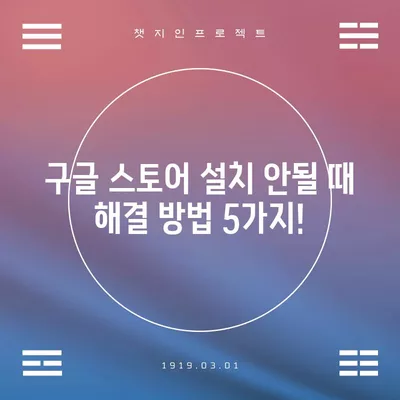구글 스토어 설치 안될때
구글 스토어 설치 안될때 많은 사용자들이 겪는 불편함에 대해 이 블로그 포스트에서 상세히 다루고자 합니다. 구글 스토어는 안드로이드 기기 사용자에게 필수적인 앱으로, 다양한 애플리케이션을 설치하고 업데이트하는 데 사용됩니다. 그러나 여러 이유로 인해 구글 스토어의 설치가 원활하지 않을 수 있으며, 이는 많은 사용자들에게 골칫거리가 됩니다. 이 글에서는 구글 스토어 설치가 안될 때 점검해야 할 다양한 사항들과 해결 방법들을 구체적으로 설명하겠습니다.
구글 스토어 설치가 안되는 일반적인 원인
구글 스토어 설치가 안되는 원인을 이해하는 것은 문제를 해결하는 첫 걸음입니다. 일반적으로 사용자가 경험하는 구글 스토어 설치 문제는 다음과 같은 증상들을 포함합니다:
- 애플리케이션 다운로드 및 설치가 불가능
- 음악, 영화, TV 프로그램 다운로드 불가
- 구글 스토어가 열리지 않거나 열리자마자 종료됨
- 다운로드 또는 업데이트가 중단된 후 완료되지 않음
이러한 증상들은 대체로 사용자 기기의 상태나 네트워크 환경과 관련이 있습니다. 따라서 이러한 문제를 해결하기 위해서는 먼저 사용자 기기와 인터넷 연결을 점검해야 합니다.
1. 인터넷 연결 점검하기
구글 스토어는 안정적인 인터넷 연결이 필수적입니다. 기기가 Wi-Fi 또는 모바일 데이터를 사용하고 있을 때 인터넷 연결이 원활하지 않으면 구글 스토어에서 애플리케이션을 다운로드할 수 없습니다. 가입한 네트워크가 안정적인지 확인하기 위해 다음과 같은 단계를 따르세요:
- Wi-Fi 또는 데이터 연결 확인:
- Wi-Fi가 잘 연결되고 신호가 강한지를 확인합니다.
-
모바일 데이터의 경우, 데이터 사용이 활성화되어 있는지 확인하고 데이터 결제가 정상인지 점검합니다.
-
네트워크 속도 테스트:
- 속도 테스트 앱을 사용하여 인터넷 속도를 점검합니다. 속도가 매우 느리거나 연결이 불안정할 경우, 네트워크 장비를 재부팅하거나 통신사에 문의해야 합니다.
| 네트워크 상태 | 설명 |
|---|---|
| 안정적 연결 | Wi-Fi 혹은 모바일 데이터가 원활함 |
| 불안정한 연결 | 신호가 약하거나 연결이 간헐적으로 끊김 |
| 연결 없음 | 네트워크를 통한 일반적인 인터넷 접속 불가 |
2. 앱 캐시 및 데이터 삭제하기
구글 스토어의 캐시나 데이터가 손상되었을 경우, 앱 작동에 영향을 미칠 수 있습니다. 이 경우 캐시 및 데이터를 삭제하는 방법으로 문제를 해결할 수 있습니다. 다음과 같이 진행해주세요:
-
설정 앱 열기:
기기에서 설정 앱을 엽니다. -
앱 및 알림 선택:
앱 및 알림 메뉴를 선택합니다. -
모든 앱 보기 클릭:
모든 앱 보기를 선택한 후, Google Play 스토어를 찾습니다. -
저장용량 선택 후 캐시 및 데이터 삭제:
- 저장용량 옵션을 선택하고 캐시 지우기를 클릭합니다.
- 이어서 데이터 지우기를 선택합니다.
이러한 방법으로 구글 스토어를 초기화하고 다시 시도해보세요.
| 조치 | 설명 |
|---|---|
| 캐시 지우기 | 임시 데이터 삭제, 저장 공간 확보 |
| 데이터 지우기 | 앱 초기화, 성능 향상 |
3. 기기 재부팅하기
위의 방법으로도 문제 해결이 되지 않는 경우, 기기를 재부팅해보세요. 기기 재부팅은 여러 시스템 오류를 해결하는 데 효과적일 수 있습니다. 재부팅 방법은 다음과 같습니다:
- 전원 버튼을 누르세요.
- 화면에 재부팅 옵션이 나타나면 선택합니다.
- 기기가 재부팅된 후, 다시 구글 스토어를 열어 문제를 점검합니다.
이 간단한 방법은 많은 사용자들이 효과를 본 방법 중 하나입니다. 그리고 문제가 해결되면, 이제는 신속하게 애플리케이션을 다운로드할 수 있을 것입니다.
💡 나의 영적 여정을 어떻게 지원받을 수 있는지 알아보세요. 💡
결론
이 글에서는 구글 스토어 설치 안될때 점검해야 할 여러 가지 요소와 해결 방법에 대해 심층적으로 다루어 보았습니다. 구글 스토어 설치 문제가 발생했을 때는 주로 인터넷 연결 상태, 앱의 캐시 및 데이터, 그리고 기기 자체의 상태를 확인하는 것이 중요하며, 이러한 점검을 통해 많은 문제가 해결될 수 있습니다. 구글 스토어는 우리 생활에서 중요한 역할을 하고 있는 만큼, 위와 같은 방법으로 설치 문제를 해결해 보시길 바랍니다.
💡 산본에서 치아 건강을 지키는 비법을 알아보세요. 💡
자주 묻는 질문과 답변
💡 치아 건강을 지키기 위한 필수 정보 알아보세요! 💡
Q1: 구글 스토어가 아예 열리지 않아요, 어떻게 해야 하나요?
답변1: 우선 인터넷 연결을 확인하세요. Wi-Fi가 제대로 연결되었는지 확인하고, 모바일 데이터가 작동하고 있는지 점검합니다. 그리고 기기를 재부팅해보세요.
Q2: 업데이트가 되지 않으면 어떻게 하나요?
답변2: 캐시와 데이터를 삭제하고 기기를 재부팅해 보세요. 만약 그래도 안 된다면, 인터넷 연결 문제일 수 있으니 속도 테스트를 해보시기 바랍니다.
Q3: 구글 스토어에서 특정 앱을 찾을 수 없어요.
답변3: 구글 스토어의 검색 기능이 일시적으로 작동하지 않을 수 있습니다. 이 경우, 캐시를 지우고 앱을 재부팅하여 다시 시도해 보세요.
Q4: 더 이상의 조치가 필요하면 어디에 문의해야 하나요?
답변4: 문제가 지속되면 구글 고객센터에 문의하시거나 제조사에 상담 요청을 할 수 있습니다.
구글 스토어 설치 안될 때 해결 방법 5가지!
구글 스토어 설치 안될 때 해결 방법 5가지!
구글 스토어 설치 안될 때 해결 방법 5가지!